הקמת מתקן סטרימינג בעבר הייתה משימה קשה מאוד, ודרש כוח רב הן למשחקים והן לפרויקטים, כמו גם לתוכנית הסטרימינג עצמה, לעבוד ללא פיגור. למרבה המזל, כעת אנו יכולים להזרים משחקים באמצעות Microsoft Mixer ב-Windows 10, שעובד בצורה חלקה עם כל משחק בפלטפורמה.
שידור חי או סטרימינג של משחקי וידאו יכולים להיות מהנים ויכולים גם להיות דרך להרוויח כסף. יש הרבה אנשים שמשדרים את עצמם משחקים ונקראים סטרימרים. הם מראים משחקיות ומייצרים רווח מהסרטונים במגוון דרכים.
אבל איך מתחילים עם סטרימינג?
הזרמת המשחק שלך יכולה להתבצע בכל טאבלט או כל מחשב עם Windows 10. הדבר הטוב ביותר הוא שזה לא דורש תוכנה נוספת כדי להזרים. הדבר היחיד הדרוש לאדם עבור סטרימינג בשידור חי של משחקי הווידאו הוא מחשב אישי או טאבלט מעודכן מלא של Windows 10.
סטרימינג עם Microsoft Mixer

המיקסר הוא מערבל שמע מתקדם של Windows. זהו תחליף מלא לבקרת עוצמת הקול הרגילה של Windows. בעזרת מיקסר, תוכלו להזרים את המשחקים שלכם וליהנות גם מהשידור החי של האחרים.
אנשים המעוניינים בסטרימינג בשידור חי של המשחקים שלהם יכולים ליצור אינטראקציה עם אנשים אחרים שמשדרים את המשחקים שלהם דרך אפשרות הצ'אט. זה גם מאפשר לעקוב אחר הסטרימרים שהם מעוניינים בהם.
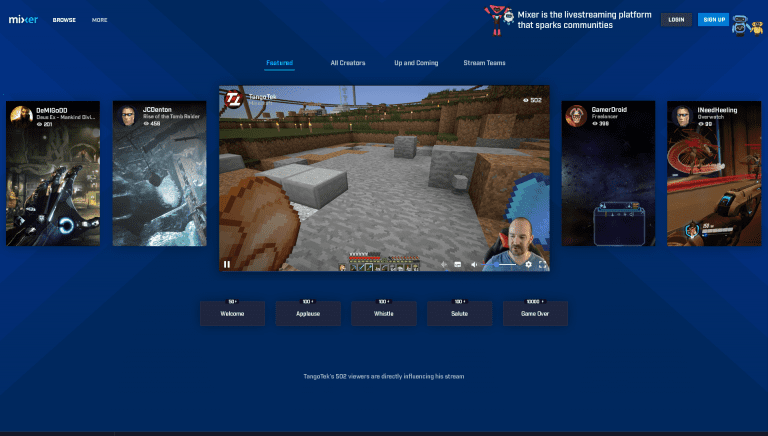
כדי להשתמש במיקסר, עליך ליצור חשבון לסטרימינג בשידור חי של המשחקים. אתה צריך כתובת אימייל כדי להיכנס. מומלץ להשתמש באותה כתובת דוא"ל שבה נעשה שימוש בחלון 10. לאחר הכניסה, מוצגות בפניך האפשרויות להתאים את הערוץ שלך.
לאחר שנכנסת והגדרת את החשבון שלך; אתה בדרך הנכונה להתחיל את השידור החי שלך. הדבר הראשון הוא לפתוח משחק ולפוצץ את סרגל המשחקים שלך. ניתן לעשות זאת על ידי לחיצה על מקש הלוגו של Windows ועל האות G. לאחר הפעלת סרגל המשחקים, לחץ על סמל גלגל השיניים. זה יאפשר לך להתאים אישית את הסטרימינג החי שלך.
הגדרת סטרימינג בשידור חי המותאם אישית שלך
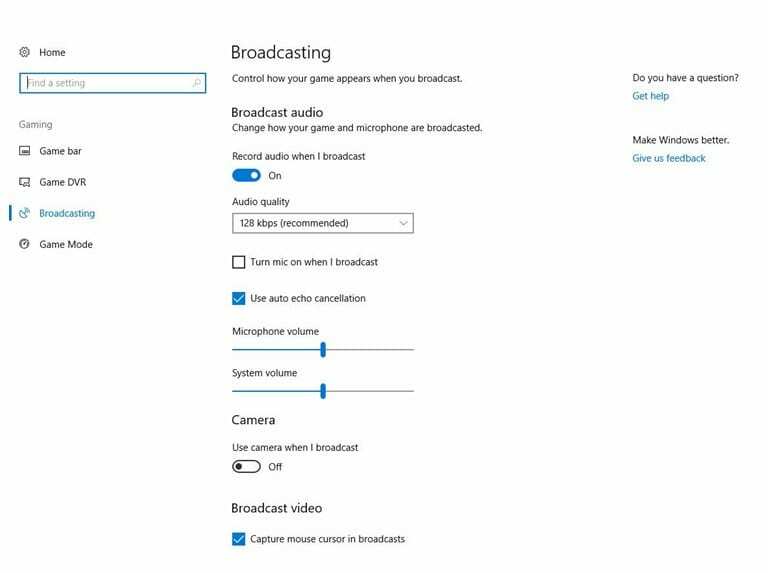
הדבר הראשון שצריך לעשות כדי ליצור הגדרות מותאמות אישית הוא להגדיר את מצלמת האינטרנט של המחשב כמו גם את המיקרופון. זה מאפשר לך לשוחח בצ'אט במהלך הסטרימינג ויכול להציג את הצילומים שלך.
אם אתם מתביישים במצלמה ומעדיפים לא להעביר את המשחק שלכם בשידור חי, תוכלו לעשות שימוש במיקרופון בכוחות עצמו. זכור, עם זאת, שימוש במצלמת האינטרנט ייצור יותר עניין וישיג לך יותר עוקבים.
לאחר שתתאים אישית את הערוץ שלך וביצעת את כל השינויים הדרושים, סגור את חלון ההגדרות. כדי להתחיל את השידור החי באמצעות המיקסר ב-Windows 10, לחץ על סרגל המשחקים ולאחר מכן פתח את חלון הגדרת השידור. לאחר שתסיים עם כל זה, לחץ על כפתור התחל שידור. אתה תשדר את המשחקים שלך בשידור חי.
יתרונות וחסרונות של שימוש במיקסר של Microsoft
אין ויכוח שהזרמת משחק עם MS Mixer ככלי התקשורת שלך היא דבר מהנה ומעניין לעשות, אבל יש לזה חסרונות וגם יתרונות. בדוק תמיד אם המתקן שלך יתמודד עם השימוש בכלי בקלות או שהוא יקרוס או יעכב את הסטרימינג שלך.
יתרונות
- קל לשימוש
- כיף
- עובד על כל המשחקים
- תואם לכל פלטפורמות המשחקים
- מקורי ב-Windows
חסרונות
- כמה דרישות מעבד
- כמה דרישות רוחב פס
- יכול לקבל התראות מעצבנות
- איכות השמע עשויה להשתנות בהתאם למשחק
שוקלים לקנות ווינדוס 10?
אתה יכול לקנות כונן USB עם Microsoft Windows 10 Home Editionולהצטרף למיליוני משתמשים ברחבי העולם בפלטפורמה הנחשבת לסטנדרט בתעשייה.

סיכום
זהו זה. זוהי הגדרה פשוטה, ואתה יכול להזרים את המשחקים שלך בשידור חי בשביל הכיף או הרווח. זה יכול להיות רעיון טוב פשוט להתחיל בשביל הכיף, ועם הזמן, ככל שמספר העוקבים שלך גדל, אתה יכול לשקול דרכים לייצר רווח מהסטרימינג. הדבר החשוב הוא להשקיע זמן ומאמץ במשחק ובאינטראקציה עם עוקבים, כדי לבנות מוניטין חזק.